Разблокировка usb-модема мегафон под любые sim-карты
Содержание:
- Прошиваем и Разблокируем!
- Как подобрать код разлочки
- Подготовка модема
- Перевести модем в диагностический режим
- Если капнуть глубже
- Смена IMEI на ZTE MF823
- Разлочка модема Huawei старого образца
- Платные способы разлочки
- Команды для модема ZTE MF823
- Платный метод прошивки
- Переключения модема в нормальный режим
- Особенности подключения модема к планшету на Android
- Смена IMEI ZTE MF823D
- Модем m100 3
- Драйвера для ZTE MF823
- Описание устройства ZTE MF823D от Билайн
- Бесплатный метод прошивки
- Разблокировка с помощью AT команд
- Метод разблокирования для ZTE MF823D
Прошиваем и Разблокируем!

1.Отключаем все антивирусы, подключаем usb модем к компьютеру и устанавливаем родное клиент приложение, вместе с ним установятся родные драйвера, это необходимо для того, что бы компьютер распознал модем. (Если драйвера и ПО уже установлены, пропускаем этот пункт).

Я буду прошивать мегафон модем М150-2 c прошивкой e3372h, если Ваш модем отличается просто следуйте моей инструкции и делайте все по аналогии.

2. Скачиваем и распаковываем архив с нужными файлами (Ссылку я указывал Выше). В первую очередь нас интересует программа DC Unlocker – программа терминал, с помощью ее мы узнаем всю необходимую информацию по нашему модему при помощи AT команд.

Запускаем программу (usb модем должен быть подключен), кликаем на значок “Лупа” для определения модема. Терминал должен выдать следующую необходимую информацию.

Необходимо записать следующие данные, которые пригодятся нам в дальнейшем: Версия прошивки(Firmware) и IMEI.
Кстати, по версии прошивки мы определяем какая платформа прошивки установлена в данный момент. Если в первом значении после двойки стоит единица значит это stick, ну а нежели после двойки стоит 2 – Hilink.

Как видно моя прошивка e3372h.
2.1. Счастливчики. После определения модема через dc unlocker у нас могли выявиться счастливчики, которые могут разлочить модем под все симки сразу при помощи at команды. Объясняю в чем суть, дело в том, что модемы E3372h или E3372s со старой версией прошивки ниже 2_.200, начинающиеся со следующих чисел 2_.180 имеют поддержку at команд по умолчанию.
Если версия прошивки 2_.200.07 и выше, то нам в любом случае придется прошивать модем, так как наша прошивка не поддерживает AT команды разблокировки, под это описание подходит мой модем, так что движемся дальше.
3. Во время прошивки программа может запросить пароль, что бы его вычислить необходимо воспользоваться приложением из архива Huaweicalc. Вводим IMEI модема, жмем “Calc” и сохраняем Flash code – он и является паролем.

4. Перед прошиванием необходимо снести весь операторский софт под частую
Панель управления→Удаление программ→ снести весь операторский софт под частую→перезагрузить компьютер, это крайне ВАЖНО! ПОСЛЕ ЗАГРУЗКИ КОМПЬЮТЕРА ВНОВЬ ОТКЛЮЧИТЕ ВСЕ АНТИВИРУСЫ!
5. Отключаем модем, в архиве с файлами есть три драйвера. Устанавливаем их по очереди. МОДЕМ ДОЛЖЕН БЫТЬ ОТКЛЮЧЕН! После установки драйверов подключаем модем.

6. Напоминаю, что в данный момент я прошиваю модем – e3372h, для e3372s описание будет дано ниже, но вы можете просмотреть принцип прошивания он будет мало чем отличаться от Вашего.
Теперь нам нужно понять какие файлы подходят для шитья той или иной версии прошивки. Вновь обращаемся к версии прошивки usb модема и сверяем ее со следующим описанием.
В моем случае версия прошивки модема 21.200.07.01.209 ниже 2_.200.15.__.__, значит шью согласно инструкции из первого прямоугольника.

Нахожу нужную прошивку, распаковываю и устанавливаю. После обновления прошивки автоматически установятся новые драйвера, компьютер обнаружит новое устройство.

7. Следующим шагом я буду шить Web интерфейс своего модема Hilink прошивкой, ее так же Вы найдете в архиве.

Открываем и устанавливаем WEBUI, после чего вбиваем ip адрес 192.168.8.1 в поисковой строке браузера и попадаем в интерфейс управления модемом, теперь нам остается лишь разблокировать модем под всех операторов.


8. Открываем DC Unlocker, жмем лупу, как только модем определиться вбиваем AT команду: at^nvwrex=8268,0,12,1,0,0,0,2,0,0,0,a,0,0,0 жмем enter. OK – модем разблокирован.
При последующем определении модема в DC Unlocker появится сообщение со строкой: SIM Lock status – unlocked, это означает, что наш модем работает со всеми симками.

Как подобрать код разлочки
Тут нам понадобится специальная программа-калькулятор. Например — Huawei Unlock Code Calculator. (Ссылка ведет на загрузочный файл, расположенный на Яндекс.Диск) Просто нажимаем “Скачать” и указываем место установки. По завершении процедуры программа будет полностью готова к работе и автоматически запустится.

Как разблокировать 4g модем Мегафон с помощью калькулятора кодов:
- Кликаем на значок программы. На рабочем столе появится окно с названием вверху и полями для ввода ниже.
- В самое верхнее поле вводим IMEI модема — нужные цифры напечатаны на обратной стороне его крышки или на корпусе.

Жмем на кнопку “Calс”, после чего в других полях появятся unlock коды для Мегафон модема — Flash, v1, v2 и v201.

- Подключаем оборудование со вставленной симкой чужого оператора к компьютеру.
- Когда появится сообщение “Введите код разблокировки” — пробуем все коды по очереди. Один из них должен подойти.
Как только система примет код, произойдет разблокировка модема 4g Мегафон, он станет пригодным для использования с сим-картой любого оператора.
Подготовка модема
Подключим модем и дождёмся когда он включится. Касательно цветов светодиода модема:
Статус подключения:
Перевести модем в диагностический режим
Модем ответит так:
Установка драйверов для диагностического режима
Перейдём в c:zte. там у Вас уже должен лежать архив ZTEDrvSetup.zip, распакуем его и запустим ZTEDrvSetup.exe, далее>далее>готово, уверен сложностей не возникнет. После установки драйверов ОС сообщит нам, что найдены драйвера для нашего модема.
Проверим перевёлся ли модем в требуемый режим
Для этого ПКМ на Компьютер, там Свойства, далее Диспетчер устройств. Тут мы должны увидеть следующие интерфейсы:
Если капнуть глубже
Как видно модем с точки зрения ОС – это некий шлюз, который сам выполняет маршрутизация в интернет, на мой взгляд это очень крутое решение.
Копаем дальше, вывод команды nmap -T5 -p0-65535 192.168.0.1 показал, что у данного хоста имеется web-сервер (что было понятно раньше) и порт telnet, очевидно, что для удалённого администрирования.
Выполнение команды ls -la / покажет нам, что это самый обыкновенный встраиваемый линукс, а благодаря утилитам df -h и du -hs / узнаём более подробно что и где занимает на флешке. То есть данный модем может быть кастомизирован под наши нужды, например установкой софта или разруливанием iptables, можно поставить nano, пользоваться crontab для выполнения каких-либо задачек, теоретически можно поставить какой-нибудь перехватчик паролей или снифер трафика и подарить кому-нибудь этот модем 😉
Смена IMEI на ZTE MF823
Бесплатный способ
Этим способом можно сменить IMEI на ZTE MF823, ZTE MF823D, Мегафон М100-3 и на других модемах и роутерах ZTE, список поддерживаемых устройств будет в конце. Единственное условие для проведения процедуры смены IMEI, это наличие прошивки именно для вашей модели модема.
По шагам:
- Запускаем D-ZTE IMEI uni.exe Скачать.
- Вводим новый IMEI какой вам нужен или оставляем IMEI который программа сама генерирует, а делает она IMEI от смартфона NOKIA Lumia 640 LTE.
- Жмем кнопку «Change» и только потом запускаем прошивку модема, запускать нужно прошивку которая предназначена именно для вашего модема. (Updater; Официальную прошивку) и ждем завершения обновления.
Обновлять до конца! Не нужно убивать обновляльщик!
Если смена IMEI произойдет успешно (на одном из этапов обновления прошивки), то появится окно «Success!».
P.S. Должно работать с любым роутером/модемом ZTE. Не работает с роутерами/модемами где прописан кривой или пустой IMEI!
Точно работает с:
ZTE MF180
ZTE MF626
ZTE MF667
ZTE MF823
ZTE MF823D
ZTE MF831
ZTE MF831FT
ZTE MF90
ZTE MF90+
Мегафон М100-3
Не работает с:
ZTE MF112 и возможно с MF190
ZTE MF30
ZTE MF192+
Ссылки на платную смену IMEI
- https://unlock-code.ru/zte-mf823-imei.html
- https://unlock-code.ru/zte-mf823-imei2.html
- https://unlock-code.ru/zte-mf823-imei3.html
Разлочка модема Huawei старого образца
Процесс отвязывания от оператора происходит по индивидуальному номеру модуля связи — IMEI. Такой номер индивидуальный для каждого устройства, использующего стандарт связи GSM. Номер состоит из 15 символов, и узнать его можно или на коробке от устройства или же под крышкой, там куда вставляется сим-карта.
Для разлочки нужно будет воспользоваться специальной утилитой Huawei Modem 3.0. Ее можно легко найти и скачать в интернете. Скачанная утилита устанавливается на компьютер, и, если устройство уже подключалось к этой машине, то никаких дополнительных действий производить не стоит. Если же нет, то следует будет установить драйвера.
Теперь можно подключить устройство с новой сим-картой к компьютеру и произвести запуск утилиты. После запуска, появится диалоговое окошко. С предложением набрать код для снятия блокировки.
Чтобы узнать этот код нужен специальный калькулятор — Huawei Calculator, который как раз и сможет посчитать эту сумму по заранее переписанному IMEI. Скачать его можно в интернете. Вводится IMEI и программа посчитает и выведет нужный код, который вводится в Huawei Modem 3.0. Вот и все, произошла разблокировка 4g модема для работы с новой сим-картой.
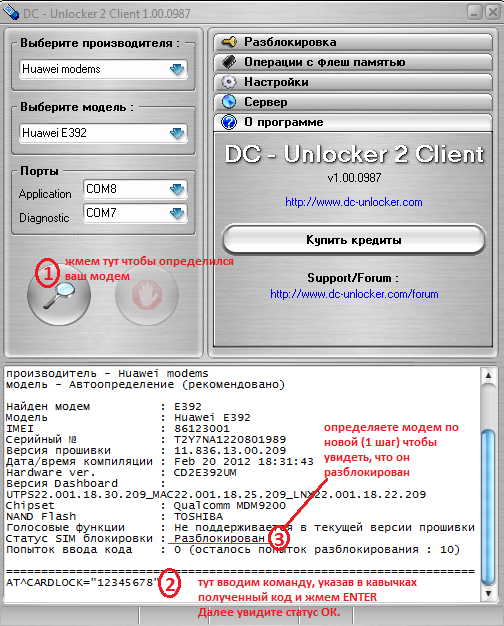
Платные способы разлочки
Если же не тратя финансы перепрошивка не удалась, можно попробовать сделать это за деньги. Однако учитывайте то, что стоимость сервиса может быть гораздо выше цены покупки нового девайса. Также можно потратить очень много времени на перепрошивку и за этот период уйдёт больше финансовых средств, нежели затраты на покупку прибора. Несмотря на это, такие сервисы могут быть очень полезны. Следуйте таким пунктам:
- В поисковой строке напишите свой запрос.
- Введите данные о приборе: серию, идентификатор мобильного устройства, фирму-производителя.
- Вы получите код, написать который следует в соответствующем окне.
В ситуации, когда окно по каким-нибудь причинам не появляется, необходимо установить управляющее программное обеспечение со страницы производителя.
Команды для модема ZTE MF823
AT команды для ZTE модемов:
- AT+ZCDRUN=E удаляет файл NODOWNLOAD.FLG
- AT+ZCDRUN=F восстанавливает NODOWNLOAD.FLG
- AT+ZCDRUN=8 удаляет файл autorun.flg
- AT+ZCDRUN=9 восстанавливает autorun.flg
Установить режим работы:
- AT+ZSNT=0,0,0 (Авто) — по умолчанию
- AT+ZSNT=0,0,1 Автоматический выбор сети: GSM+WCDMA, предпочтение GSM
- AT+ZSNT=0,0,2 Автоматический выбор сети: GSM+WCDMA, предпочтение WCDMA
- AT+ZSNT=1,0,0 Автоматический выбор сети: только GSM
- AT+ZSNT=2,0,0 Автоматический выбор сети: только WCDMA
- AT+ZSNT=0,1,0 Ручной выбор сети: GSM+WCDMA
- AT+ZSNT=1,1,0 Ручной выбор сети: только GSM
- AT+ZSNT=2,1,0 Ручной выбор сети: только WCDMA
Разблокировка:
- +ZNCK=»unlock-code»
- +ZNCK?
- Осталось попыток 0-5
Проверить блокировку сеть/SIM:
AT+ZSEC?
Ответы:
- 0 Инициализация шифрования (Незначительные SEC_ITEMS)
- 1 Network Lock ошибки. (Незначительные SEC_ITEMS)
- 2 Сетевая блокировка
- 3 разблокирована или исправить MCC/MNC
- 0 Нет действий
- 1 Сеть Lock
- 2 (U) SIM-карты Блокировка
- 3 Сеть Lock и (U) SIM-карты Блокировка
Установить диапазон:
- +ZBANDI
- at+zbandi=0 (Auto) — Default Автоматическое переключение
- at+zbandi=1 UMTS 850 + GSM 900/1800
- at+zbandi=2 UMTS 2100 + GSM 900/1800 (Europe)
- at+zbandi=3 UMTS 850/2100 + GSM 900/1800
- at+zbandi=4 UMTS 850/1900 + GSM 850/1900
- AT команды для модемов на процессоре ICERA ZTE MF192, ZTE MF652
- AT команда AT%USBMODEM=0 переводит модем в режим «Только модем».
- AT команда AT%USBMODEM=1 переводит модем в режим «Модем+CD ROM»
Команда ATI выдаёт сведения о модеме (версия,IMEI,прошивка…)
Платный метод прошивки
Если же по каким-то причинам у вас не получается прошить модем для использования в разных сетях предыдущим способом, воспользуйтесь вариантом, указанным ниже. Единственным его недостатком является то, что придётся заплатить несколько евро за разблокировку. Зато поддерживаются практически все модели мобильных модемов МТС или Билайн. Выполните следующие шаги:
Открываем браузер и переходим на сайт https://www.dc-unlocker.com/, где скачиваем утилиту для прошивки модемов, нажав зелёную кнопку в правой колонке.
Удостоверяемся, что наша модель модема поддерживается приложением.
Подключаем модем к компьютеру и запускаем утилиту.
Выбираем производителя, указываем модель или отмечаем автоматическое определение.
Кликаем на иконку с изображением лупы, чтобы программка считала все параметры вашего девайса.
Обращаем внимание на статус блокировки и количество попыток ввода кода. Для успешного завершения, нужно чтобы статус указывал на активную блокировку, а количество попыток было больше нуля.
Идём обратно на сайт, нажимаем на синюю кнопку Buy credits, вводим личные данные для регистрации учётной записи и указываем количество кредитов для покупки.
Если вы не уверены в стоимости, нажмите на ссылку How much do I need
В открывшейся таблице ищем строки под номерами 7 и 8, где указана цена 4 или 7 евро.
Оплачиваем услуги сервиса удобным для вас способом; после завершения вам будут выданы логин и пароль.
Открываем приложение, в окошке «Сервер» вводим учётные данные.
Далее жмём Разблокировка — Выполнить.
Через несколько минут вы получите сообщение об успешном завершении процедуры.
Переключения модема в нормальный режим
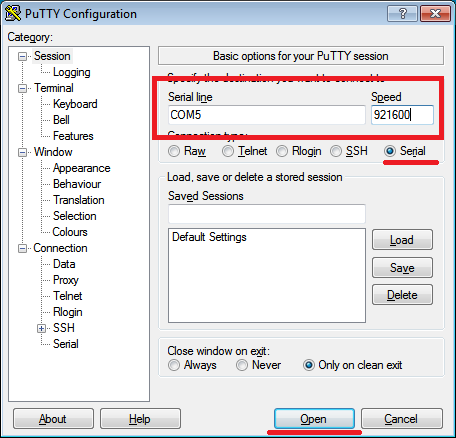
После открытия соединения с COM-портом скорее всего отобразится пустое окно терминала, либо что-то вроде этого:
Итак, принудительно включать режим модема, не запуская ZeroCD с дровами от мегафона
Ответ будет таким:
Запомнить и применить настройки, после чего выйти из диагностического режима
Ответ будет таким:
После этого модем можно выключить/включить и модем будет работать, как обычный сетевой адаптер Windows.
В Linux-е же после подключения появится устройство usb0, далее его можно через network-manager добавить в системные подключения. Рекомендую оставить режим dhcp-client, но можно и вручную указать адрес из сети 192.168.0.0/255.255.255.0 со шлюзом 192.168.0.1
Особенности подключения модема к планшету на Android
Сделать возможной работу модема «Мегафона» на планшете с Андроид не так просто как для ноутбука или компьютера. Имеются некоторые трудности.
Если же с планшетом надо куда-либо отлучиться, то придётся настраивать подключение модема на самом планшетном компьютере.
В этом случае пользователь может столкнуться с препятствиями самого разного плана. Немаловажную роль будут играть возможности самого планшета. Не все модели поддерживают присоединение модема для выхода в интернет. На тех планшетах, где подобная возможность изначально предусмотрена достаточно будет воспользоваться кабелем OTG для подключения модема.
Автор видео: MD5 TV
Приобрести такой кабель несложно в любом специализированном магазине. Далее надо будет проделать те же шаги, как и при подключении модема к ноутбуку. Сохраняются все преимущества подобной установки – с автоматическим поиском драйверов в интернете и их инсталляцией. Планшет также потребует перезагрузки для завершения процесса установки.
Если уровень возможностей планшета не позволяет с лёгкостью подключить к нему модем, можно обратиться к дополнительным способам решения этой задачи.
И ничего удивительного – никто ещё не видел планшетов с оптическими дисками, в настройках таких планшетных компьютеров нет возможности обнаружить корректно модем, который к нему подсоединили. Значит, следует искать способ для правильного определения модема планшетом.
Именно для того, чтобы планшет «узнал» модем создана программа для ПК – 3GSW. Вот что надо предпринять для того, чтобы воспользоваться преимуществами этого приложения:
- Скачать программу 3GSW и провести её установку на компьютер.
- Подсоединить USB-модем к разъёму на панели компьютера.
- Запустить установленное приложение и выделить в списке устройств модем.
- Зафиксировать режим «Только модем», и сделать сохранение этих важных изменений.
- Завершить работу программы, при помощи безопасного извлечения отсоединить модем от компьютера.
- Подсоединить модем к планшету.
Имеется другая крайность – ряд планшетов видят модем как флешку. Ситуация похожая на предыдущую историю, но теперь планшет считает модем стандартным флеш-накопителем. И опять на помощь может прийти специальное приложение HyperTerminal:
- Опять потребуется установка приложения на компьютер.
- Снова надо присоединить модем к системному блоку компьютера.
- Запустить «Диспетчер устройств» и перейти в пункт «Модемы и маршрутизаторы».
- Потребуется скопировать номер порта, а также скорость соединения из списка всей информации об этом новом устройстве.
- Далее опять перейти к приложению HyperTerminal. В строках настроек нового устройства в этой программе надо будет записать какое-нибудь имя для вновь созданного подключения и перенести сюда скопированные данные USB-модема – номер порта и скорость интернет соединения.
- Для завершения операции в возникшем окне ввести сначала «ate1», а затем – «at u2diag=0».
- Завершить работу приложения, модем отсоединить от ПК и присоединить к планшету.
С дополнительными трудностями могут столкнуться владельцы планшетов, настройки которых не предусматривают автоматической прописки подстроек модема для выхода в интернет. Снова потребуется помощь сторонней программы – «PPP Widget», закачать которую в планшет можно будет в Play Market. Упомяну необходимые условия для установки и точной работы этой утилиты – наличие прав суперпользователя на планшете.
Выбор метода установки рут-прав, снимающих ограничения, будет зависеть от марки конкретного устройства. При установке таких прав надо учитывать опасность, которую несёт такое снятие ограничений – немалый риск нарушить работу системы планшета. О подробностях и тонкостях такой операции можно узнать на отдельных сайтах и форумах.
После установки на планшет «PPP Widget», пользователю предстоит заполнить нужные графы требуемыми настройками для подключения – точку доступа, логин с паролем, номер для дозвона.
Если какой-либо из методов не даёт нужного результата можно попробовать дополнительный вариант. Иногда комбинирование способов приводит к подключению USB-модема «Мегафона» к планшету.
Смена IMEI ZTE MF823D
Сменить IMEI на модеме или роутере ZTE MF просто и легко. Раньше это было сделать достаточно сложно если не обладаеш минимальными знаниями работы с командной строкой и хекс редактором. С появлением утилиты D-ZTE IMEI uni.exe, процедура смены IMEI на модемах ZTE упростилась в разы.
Этим способом можно сменить IMEI на ZTE MF823, ZTE MF823D, Мегафон М100-3 и на других модемах и роутерах ZTE, список поддерживаемых устройств будет в конце статьи. Единственное условия для проведения процедуры смены IMEI, это наличие прошивки именно для вашей модели модема.
Инструкция:
- Запускаем D-ZTE IMEI uni.exe Скачать.
- Вводим новый IMEI какой вам нужен или оставляем IMEI который программа сама генерирует, а делает она IMEI от смартфона NOKIA Lumia 640 LTE.
- Жмем кнопку «Change» и только потом запускаем прошивку модема, запускать нужно прошивку которая предназначена именно для вашего модема. (Updater; Официальную прошивку) и ждем завершения обновления.
Обновлять до конца! Не нужно убивать обновляльщик!
Если смена IMEI произойдет успешно (на одном из этапов обновления прошивки), то появится окно «Success!».
P.S. Должно работать с любым роутером/модемом ZTE. Не работает с роутерами/модемами где прописан кривой или пустой IMEI!
Точно работает с:
- ZTE MF180
- ZTE MF626
- ZTE MF667
- ZTE MF823
- ZTE MF823D
- ZTE MF831
- ZTE MF831FT
- ZTE MF90
- ZTE MF90+
- Мегафон М100-3
Не работает с:
- ZTE MF112 и возможно с MF190
- ZTE MF30
- ZTE MF192+
Модем m100 3
МегаФон модем M100 3 начали продавать в ноябре 2013 года. Это компактное устройство. Его толщина не превышает 1,3 сантиметра. Размер уменьшился, благодаря современным микросхемам, произведенным в компании LTE. Он легкий, весит всего 26 г, сделан из пластика. Девайс бывает разных цветов (в основном черный и белый). При покупке дается годовая гарантия.
Устройство взаимодействуют с основными программными обеспечениями. С помощью модема можно отправлять смс-сообщения. Оно поддерживает протокол IPV6. Это позволяет:
- Не дробить пакеты данных, отправлять их по оптимальному маршруту.
- Есть система QoS. Она отслеживает пакеты, которые могут задержаться в пути.
- Не использует NAT (она преобразовывает сетевые адреса, замедляет работу).
Все это увеличивает скорость трафика модема ZTE от МегаФона (около сотни Мегабит в секунду). Пользователи пользуются интернетом без задержек, даже в отдаленной местности. 32 Гб – наибольший объем карты памяти.
Третье поколение устройств потребляет значительно меньше энергии. Модем не перегревается, даже после долгой работы. Работает от стандартной сим-карты. Ее надо вставить в специальный слот до щелчка (на крышке отверстия нарисовано, как вставлять сим-карту). Роутер может работать в сети 2, 3 и 4G.
Модем сделан на платформе Qualcomm. Модем 4G МегаФон М100 3 быстро пропускает большие массивы информации.
Драйвера для ZTE MF823
Действия при ошибке установки
Часа два промучался в попытках установить драйвера билайновского 3G свистка ZTE MF 823, который вроде как стартовал с автозапуска, но после этого ничего не случалось.
То есть запускался autorun, ты говоришь да запустить, дальше крутится кружочек щастя и тишина – драйвер 3G модема не устанавливается.
Долго ли – коротко ли, 100500 раз перегрузился, скачал родные дровишки с офф.сайта шмелайна и все одно и тоже. Причем выйти на драйвера 3G модемов с сайта Билайн, как оказалось, тоже не так и просто, ибо в том списке что дается со страницы инструкций по настройке 3G модемов – драйверов именно для ZTE MF 823 просто нет.
Так вот мучился и бился, пока не допетрил залезть в C:\Пользователи\%USERNAME%\AppData\Local\Temp и снести все самораспакованные архивы, в том числе и инсталяшку драйвера 3g модема Билайн. Они естественно так просто не сдаются, т.ч надо перегрузить машину и после загрузки чистить, тогда все сносится, т.к иначе файлы могут быть заблокированы.
Попасть туда можно, если системные папки скрыты, через команду выполнить: Win + R -> %appdata% -> OK -> в адресной строке проводника щелкаем AppData и проходим в Local/Temp , где все благополучно удаляем.
После чего инсталятор со свистка запускается и мгновенно ставится в систему. Без бубнов и плясок вокруг костра.
Описание устройства ZTE MF823D от Билайн
Компактный модем Beeline, поставляемый китайской фирмой ZTE, оснащен белым пластиковым корпусом с закругленными гранями. Спереди находится штекер формата USB, закрытый защитным колпачком. На боковой поверхности нанесен логотип сотового оператора и предусмотрен контрольный светодиод, позволяющий определить режим работы. Оборудование стало поставляться провайдеру в начале 2015 г. и отличалось от предшественников повышенной скоростью обмена информацией и полноценной поддержкой стандарта LTE 4G.
 Технические характеристики модема ZTE MF823D от Билайн.
Технические характеристики модема ZTE MF823D от Билайн.
Дополнительным преимуществом стала возможность настройки через окно браузера, ранние модели модемов Билайн требовали установки специальной утилиты.
Главные особенности
Оборудование рассчитано на работу в сетях связи стандарта 4G, при установке в порт USB скорость приема данных доходит до 150 Мбит/сек, а трансляции информации — до 50 Мбит/сек. В кожухе имеется закрытый лоток для установки карты формата mini-SIM сотового оператора. Для работы изделия не требуется подача дополнительного питания, внутри корпуса предусмотрен разъем для установки карты памяти формата MicroSD.
Технические характеристики
Технические параметры устройства MF823D:
- поддерживаемые протоколы — EDGE, GPRS, HSPA+, LTE;
- тип чипсета — Qualcomm MDM9215;
- длина корпуса (с колпачком) — 91 мм;
- ширина — 34 мм;
- толщина — 13 мм;
- масса — 0,045 кг.
Комплектация
В состав набора входят:
- изделие ZTE MF823D;
- краткая инструкция по эксплуатации;
- бланк гарантийного обслуживания;
- SIM-карта (только при покупке в салонах провайдеров);
- упаковка.
Преимущества
Преимущества оборудования:
- простота использования;
- поддержка стандартов передачи данных вплоть до 4G;
- низкая цена (при заключении договора с провайдерами модем мог предоставляться бесплатно).
Бесплатный метод прошивки
Прошивка модемов Huawei
Будем считать, что вы уже всё скачали на свой компьютер или ноутбук, Способ является практически универсальным, так как подходит под любую модель.
- Устанавливаем драйвер модема. В большинстве случаев установка произойдёт автоматически сразу же после подключения девайса к компьютеру. В некоторых случаях придётся запустить файл с установщиком, который хранится в модеме и определяется проводником как диск с программным обеспечением.
-
Ищем наклейку с информацией об IMEI-коде модема МТС или Билайн и переписываем его на листик или в приложение «Блокнот» на компьютере.
- Ищем приложение для генерации кодов разблокировки, запускаем файл Huawei-calculator.exe и внимательно впечатываем либо вставляем скопированный IMEI-код, после чего кликаем Calc.
- Программка выдаст два цифровых кода — для прошивки (Flashing) и разблокировки (Unlocking). Записываем оба.
- Закрываем все приложения, отключаем антивирус и отсоединяемся от интернета.
- Запускаем файл прошивки в Проводнике, кликнув по файлу с названием, содержащим версию, модель модема и слово firmware.exe.
- Вводим полученный ранее код прошивки в специальное окошко (в очень редких случаях утилита может его и не запросить) и следуем указаниям программы, нажимая кнопку Next.
- Через небольшой промежуток времени, вы увидите сообщение об окончании процесса прошивки, а также с указанием версии и IMEI-модема.
- Отсоединяем модем МТС или Билайн от компьютера и сразу подключаем обратно.
- Запускаем файл Dashboard HUAWEI Modem0.exe, чтобы прошить программу управления модемом. Следуем всем указаниям и жмём Next, пока не получим уведомление об успешном завершении.
- Производим установку программы Менеджер подключений (Soft HUAWEI Modem 3.0.exe), открываем, выбираем профиль, и пользуемся интернетом.
Прошивка модемов ZTE
С модемами ZTE ситуация ещё проще. В большинстве случаев, достаточно будет лишь установить новую прошивку, запустить инсталлятор и выбрать порт, через который подключён модем к компьютеру. В некоторых случаях можно даже обойтись лишь утилитой «Менеджер подключений» от разработчика модема.
Разблокировка с помощью AT команд
Для разблокировки с помощью АТ команд нужно скачать программ Huawei Modem Terminal. Эта программа разрабатывалась специально для этого бренда, поэтому и работать в ней довольно просто.
После запуска из выпадающего списка нужно выбрать пункт «HUAWEI Mobile Connect — 3G PC UI Interface» и нажать кнопку «Connect». После того, как произойдет подключение, необходимо убедиться в работоспособности отправив команду «АТ». Должен прилететь статус «Ок».
Команды для разблокировки следующие:
- AT^CARDLOCK? – показывает статус блокировки. Первая цифра в ответе модема показывает есть ли блокировка или нет (1 — есть, 2 — нет), а вторая — оставшееся количество попыток разблокировки;
- AT^CARDUNLOCK=«nck md5 hash» – сбрасывает количество попыток и устанавливает их на 10;
- AT^CARDLOCK=«код разблокировки NCK».
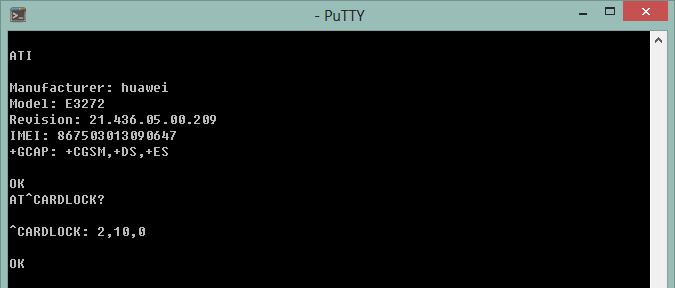
Метод разблокирования для ZTE MF823D
- Самый доступный вариант, как разблочить 4G-модем ZTE MF823D. Подключаем модем MF823D к компьютеру в USB-разъём без SIM-карты! В браузере откроется окно веб-интерфейса, необходимым для управления устройством. В адресной строке видим: http//:192.168.1.1 или http//:192.168.0.1, или http//:192.168.8.1.
- Следующий шаг —это перевести модем в режим портов. Делается это так. Копируем в адресную строку браузера команду:
При необходимости вставляем в команду нужную цифру. Допустим если было http//:192.168.8.1, то и в команде вписываем то же самое. Нажимаем Enter, переходим по этому адресу. Если всё сделали верно, модем переключится в режим портов, выведя в окно браузера ответ result:FACTORY:ok.
Также это можно сделать с помощью программы dc-unlocker.
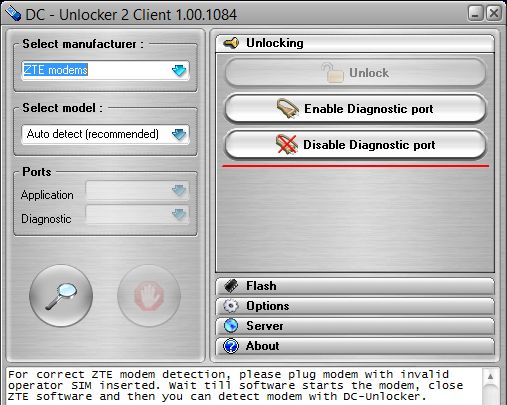
Далее необходимо установить в систему драйвер для портов. В загруженном вами архиве находится вложенный архив ZTEDrvSetup.zip. В нём находится нужный вам драйвер. Запустите установку, дождитесь окончания процесса и затем открывайте Диспетчер устройств любым удобным для вас способом. Если не знаете как, то зажмите одновременно клавиши Win+rи скопируйте в открывшемся поле для ввода строку mmc devmgmt.msc. Также Диспетчер устройств можно открыть через панель управления. Жмём Пуск — Панель управления — Диспетчер устройств.
Следующим шагом будет раскрытие ветки Порты (COM и LTP) нажатием на стрелку.
В раскрывшейся ветви видим несколько портов. Нас интересует ZTE Diagnostics Interface. Это порт для диагностики. Необходимо запомнить его номер. Если номер больше 9, нужно выделить порт, правой кнопкой мыши вызвать контекстное меню и нажать пункт «Свойства». В открывшемся окне перейти на вкладку «Параметры порта» и нажать кнопку «Дополнительно». Появится ещё одно окно «Дополнительные параметры COM». Здесь установите номер порта, равный 9 или меньше
Важно выбрать незадействованный порт.
Итак, всё готово. Начинаем разблокировать ZTE MF823D
Для этого из ранее скачанного архива извлекаем в корневой каталог диска «С»в предварительно созданную там папку с аналогичным названием содержимое вложенного архива qtools_win.zip. Для разблокировки ZTE MF823D потребуется запустить двойным нажатием левой кнопки мыши файл MF823_MF825_MF90+_unlock.cmd. В открывшейся программе нужно будет ввести номер диагностического СОМ-порта. Важно помнить, что вписать необходимо лишь цифры (без COM). И нажать Enter. Программа проработает и переведёт ваш уже разлоченный модем в режим сетевой карты. Для проверки работоспособности и снятия блока устройства вставьте SIM-карту стороннего оператора и подключитесь к сети. Если всё прошло успешно, то теперь вы знаете, как разлочить модем ZTE MF823D.
Ещё один способ разблокировать ZTE MF823D
Выполните пункта 1 и 2 из первой инструкции. Затем двойным кликом мыши запустите файл_DVA.cmd с именем вашего модема, находящийся в папке, которую вы создали на диске С. Дайте разрешение выполниться файлу SCSI.exe. Выбрать диагностический COM-порт в Диспетчере устройств — должен открыться автоматом и всё. Модем работает в режиме сетевой карты и разлочен.





